Cara Mengganti Email Akun Samsung
Diterbitkan: 2023-02-08
Apakah Anda lelah menggunakan alamat email lama atau kedaluwarsa untuk akun Samsung Anda? Atau mungkin Anda baru saja beralih ke penyedia email baru dan ingin memastikan semua akun Anda diperbarui dengan informasi kontak baru Anda. Apa pun itu, mengubah email yang terkait dengan akun Samsung Anda adalah proses sederhana yang dapat dilakukan hanya dalam beberapa langkah mudah. Dalam posting blog ini, kami akan menunjukkan kepada Anda bagaimana tepatnya mengubah alamat email di akun Samsung, sehingga Anda dapat menjaga semuanya tetap teratur dan terkini. Kami akan membantu Anda memahami cara mengubah email akun Samsung dan memutuskan tautan email saya dari akun Samsung saya. Jadi, jika Anda siap beralih atau mengganti email utama di Samsung, baca terus untuk mempelajari lebih lanjut!
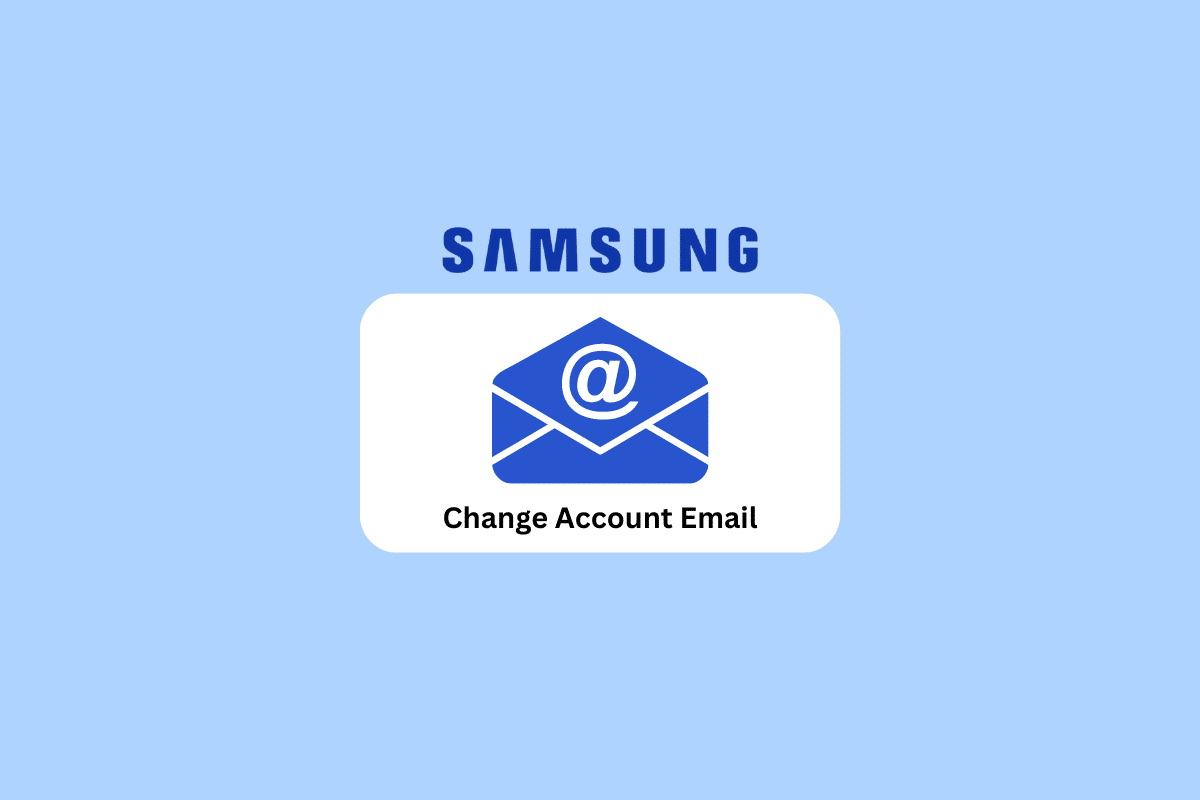
Isi
- Cara Mengganti Email Akun Samsung
- Bisakah Saya Mengubah Alamat Email Saya di Akun Samsung Saya? Bisakah Saya Mengubah Alamat Email di Akun Samsung?
- Bagaimana Saya Memutuskan Tautan Email Saya dari Akun Samsung Saya?
- Bagaimana Cara Mengubah Email Akun Samsung?
- Bagaimana Saya Mengubah Email Utama Saya di Samsung Saya? Bagaimana Cara Mengubah Email Utama di Samsung?
- Bagaimana Cara Mengubah Email Akun Samsung di Ponsel?
- Bagaimana Cara Mengganti Email Akun Samsung S10?
- Bagaimana Cara Mengganti Email Akun Samsung Tanpa Kata Sandi?
Cara Mengganti Email Akun Samsung
Anda akan mengetahui cara mengubah email akun Samsung lebih lanjut di artikel ini. Teruslah membaca untuk mempelajari lebih lanjut tentangnya secara mendetail.
Bisakah Saya Mengubah Alamat Email Saya di Akun Samsung Saya? Bisakah Saya Mengubah Alamat Email di Akun Samsung?
Ya, Samsung mengizinkan penggunanya untuk mengubah alamat email karena Samsung tahu bahwa pengguna mungkin perlu merahasiakan id email mereka untuk diri mereka sendiri atau menghapus id email secara keseluruhan. Ini sangat mudah untuk dilakukan. Cukup ikuti langkah-langkah yang disebutkan sebelumnya di artikel untuk mengubah alamat email di akun Samsung.
Bagaimana Saya Memutuskan Tautan Email Saya dari Akun Samsung Saya?
Putuskan tautan email saya dari akun Samsung saya berarti mengubah ID Email Anda, dan sangat mudah untuk melakukannya. Berikut adalah langkah-langkah yang akan memandu Anda untuk memutuskan tautan email dari akun Samsung Anda.
Catatan : Siapkan alamat email alternatif untuk digunakan.
1. Kunjungi halaman masuk akun Samsung di browser desktop Anda.
2. Masuk ke akun Samsung Anda dengan Email atau nomor telepon dan Kata Sandi .
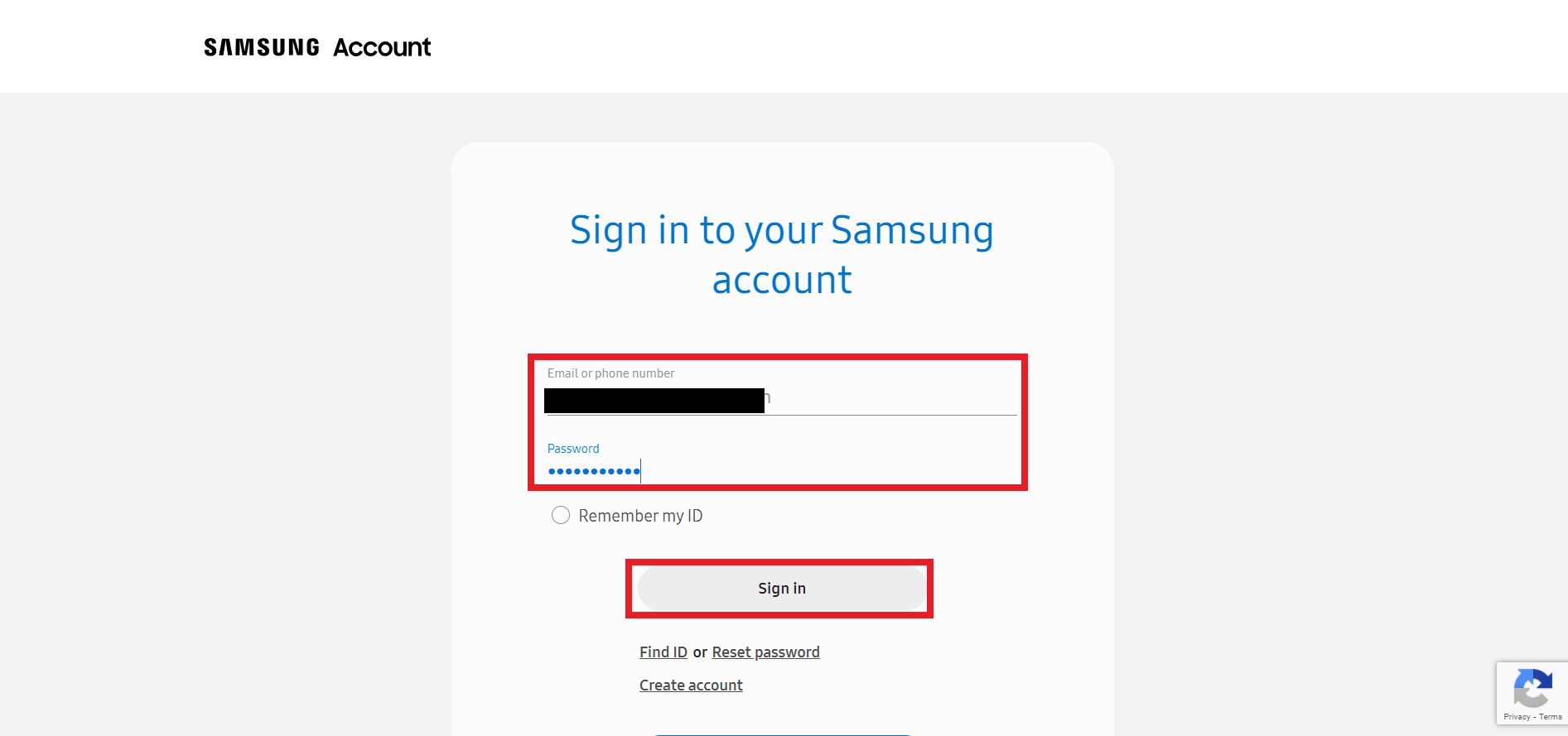
3. Ponsel Samsung Anda akan menerima kode verifikasi untuk mengonfirmasi proses verifikasi dua langkah. Masukkan kode di bidang yang disorot , seperti yang ditunjukkan di bawah ini, dan klik Verifikasi .
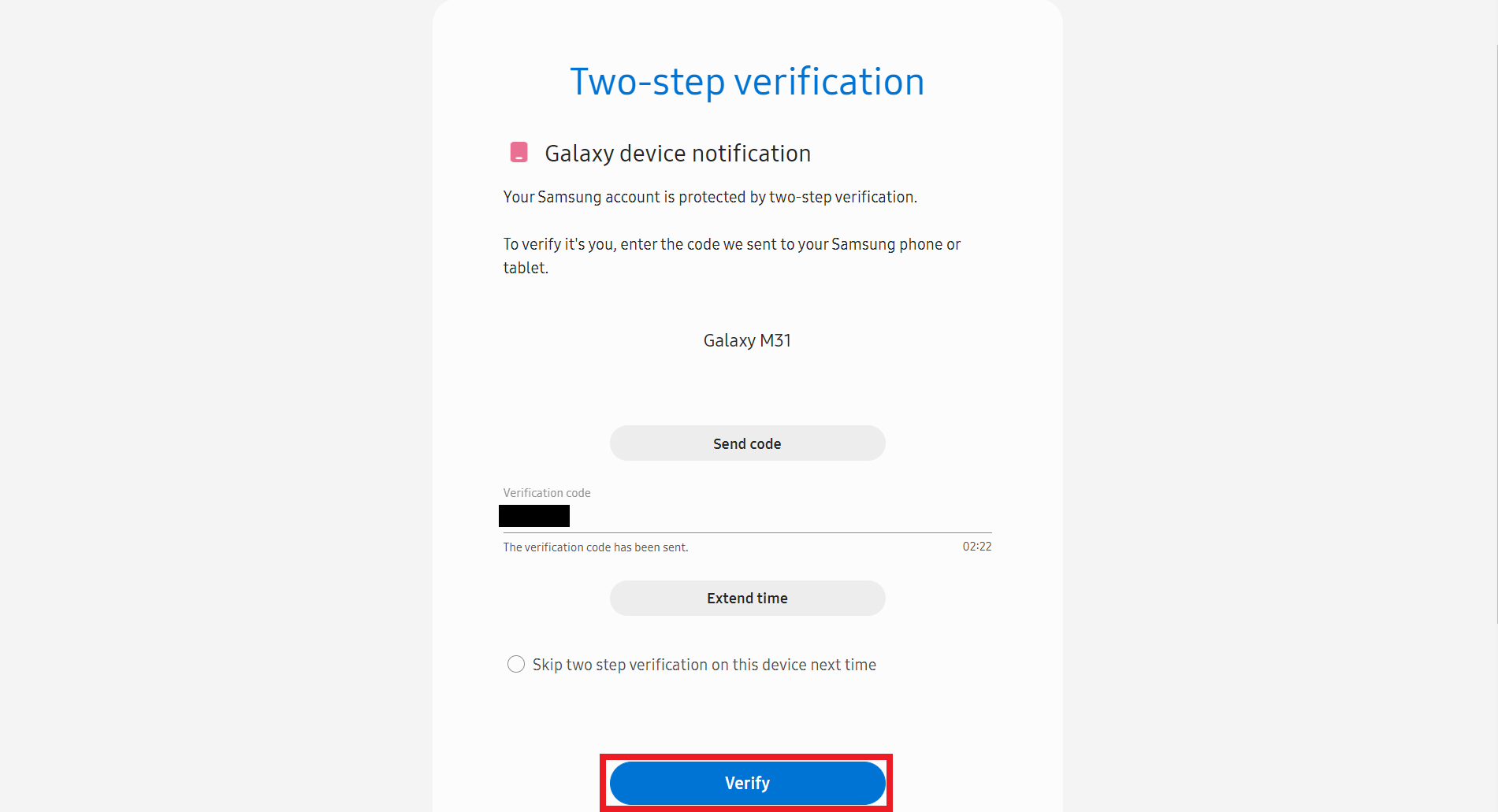
4. Kemudian, klik opsi Profil dari atas.
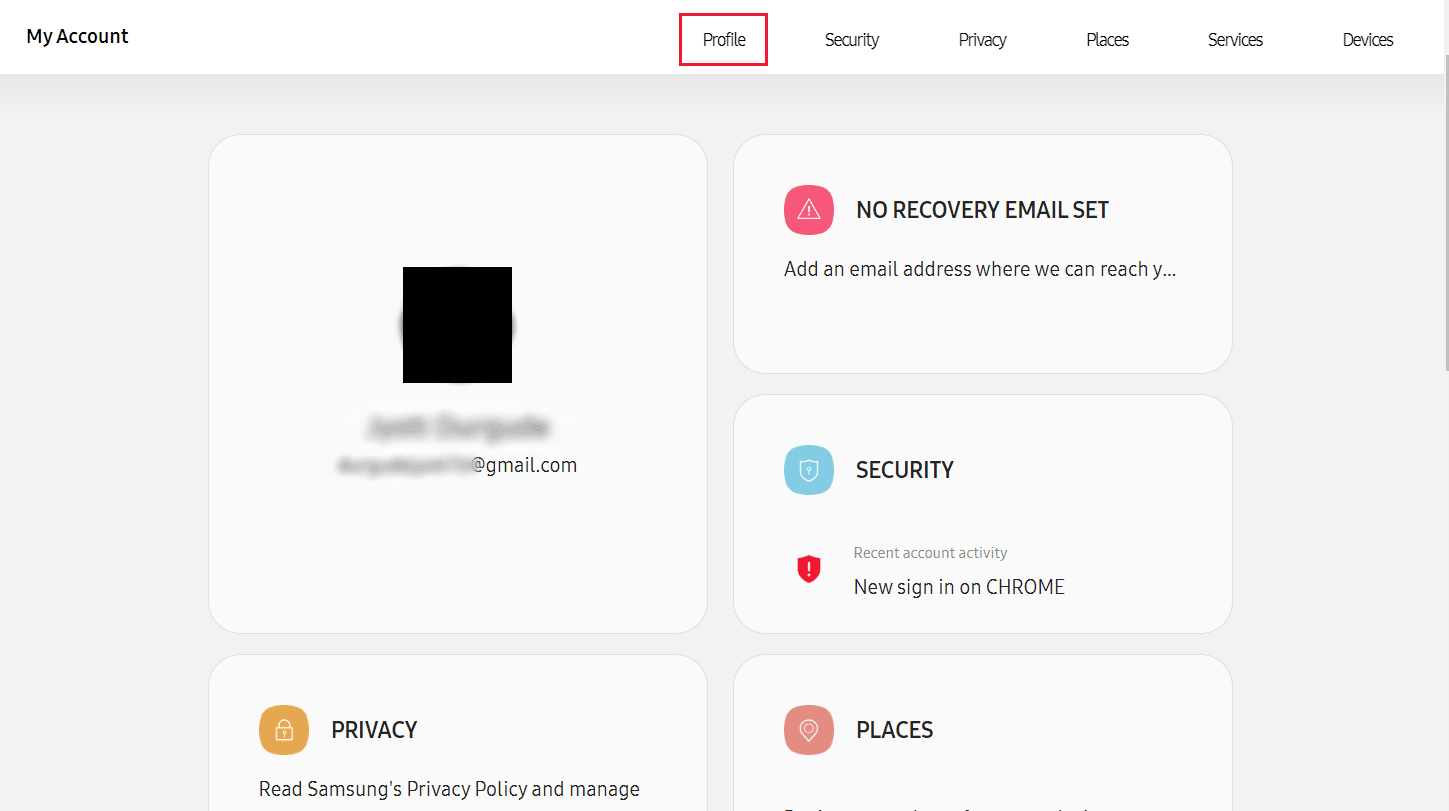
5. Klik Kelola akun Samsung .
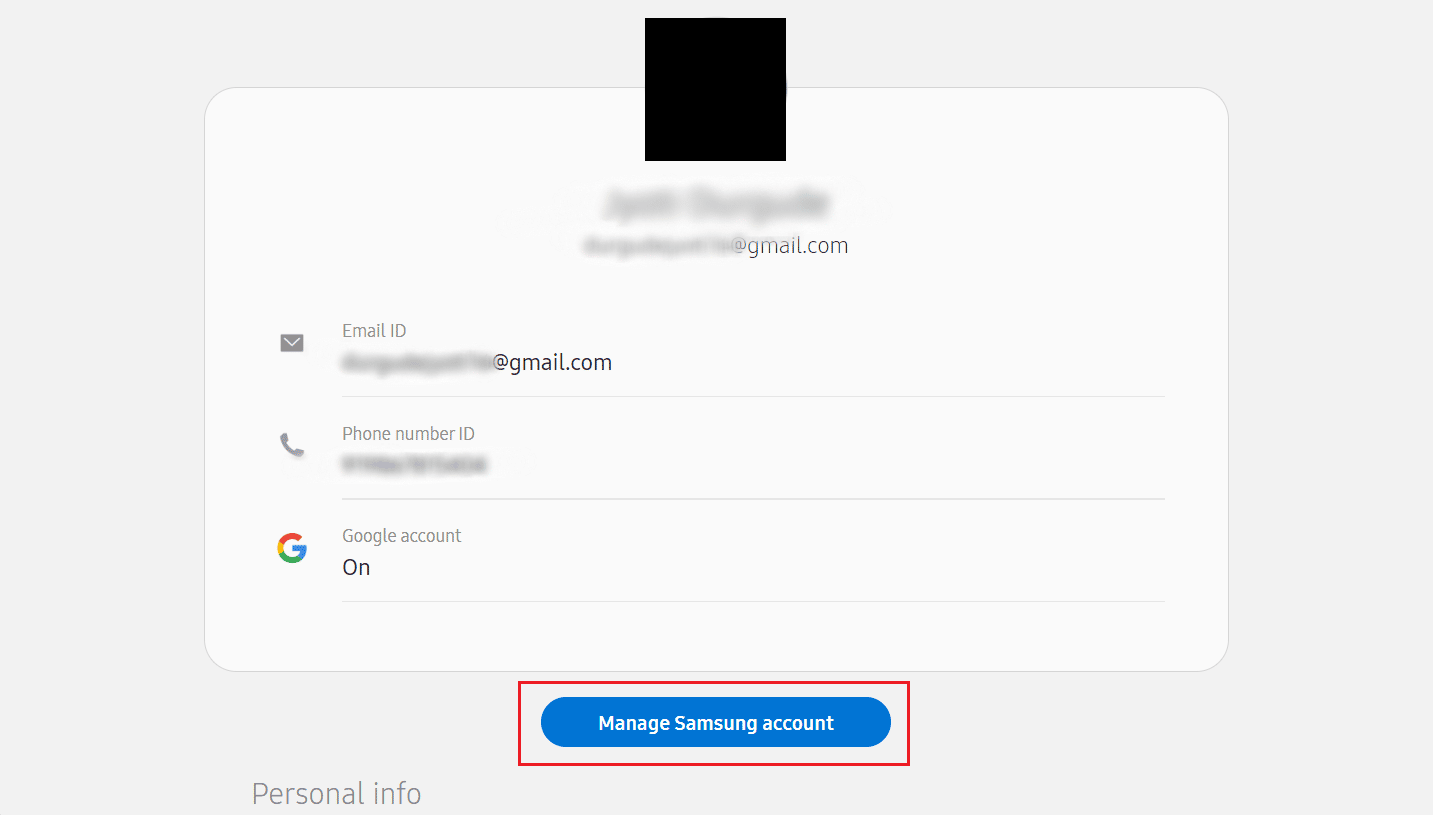
6. Klik bidang ID Email .
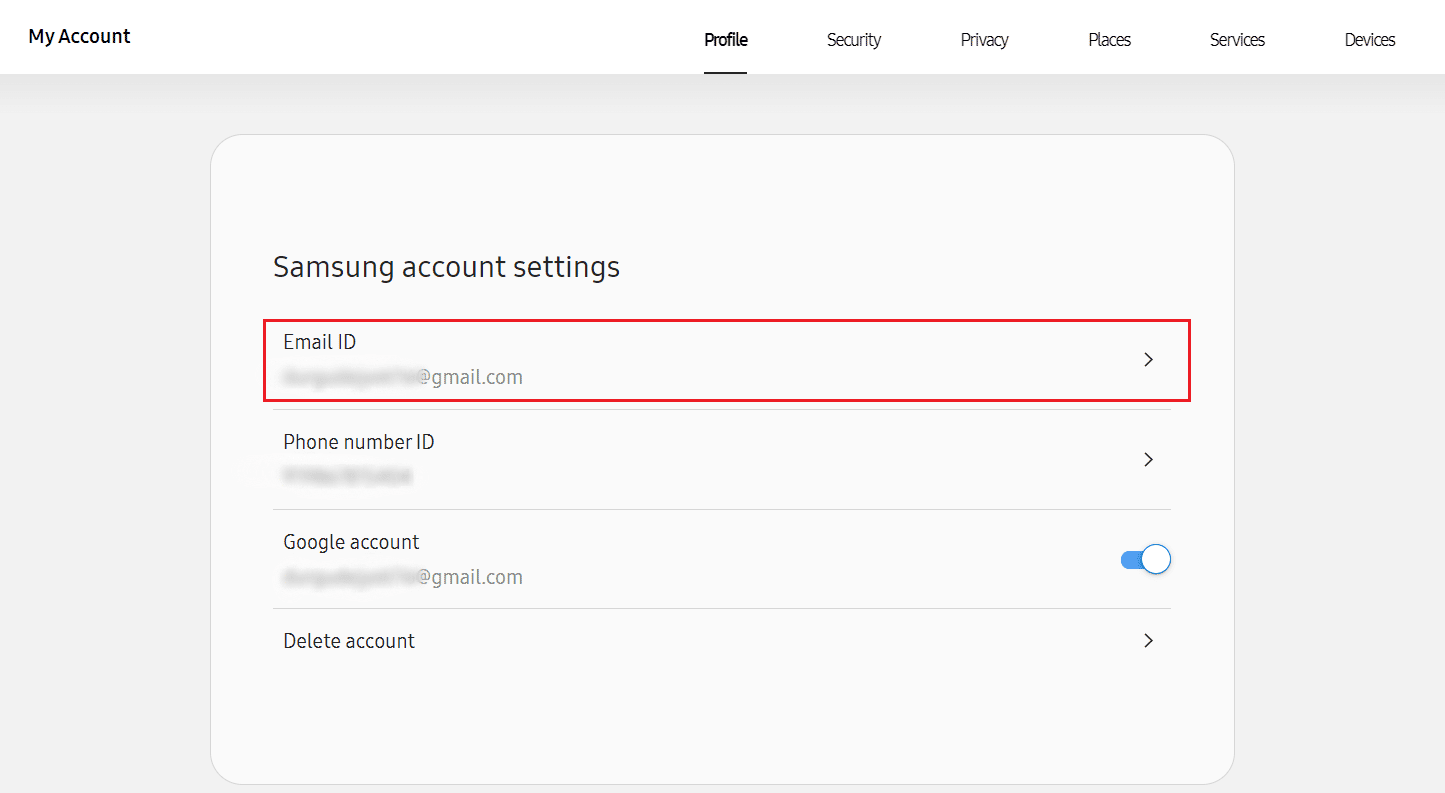
7. Masukkan alamat email baru di bidang masing-masing dan klik Ubah .
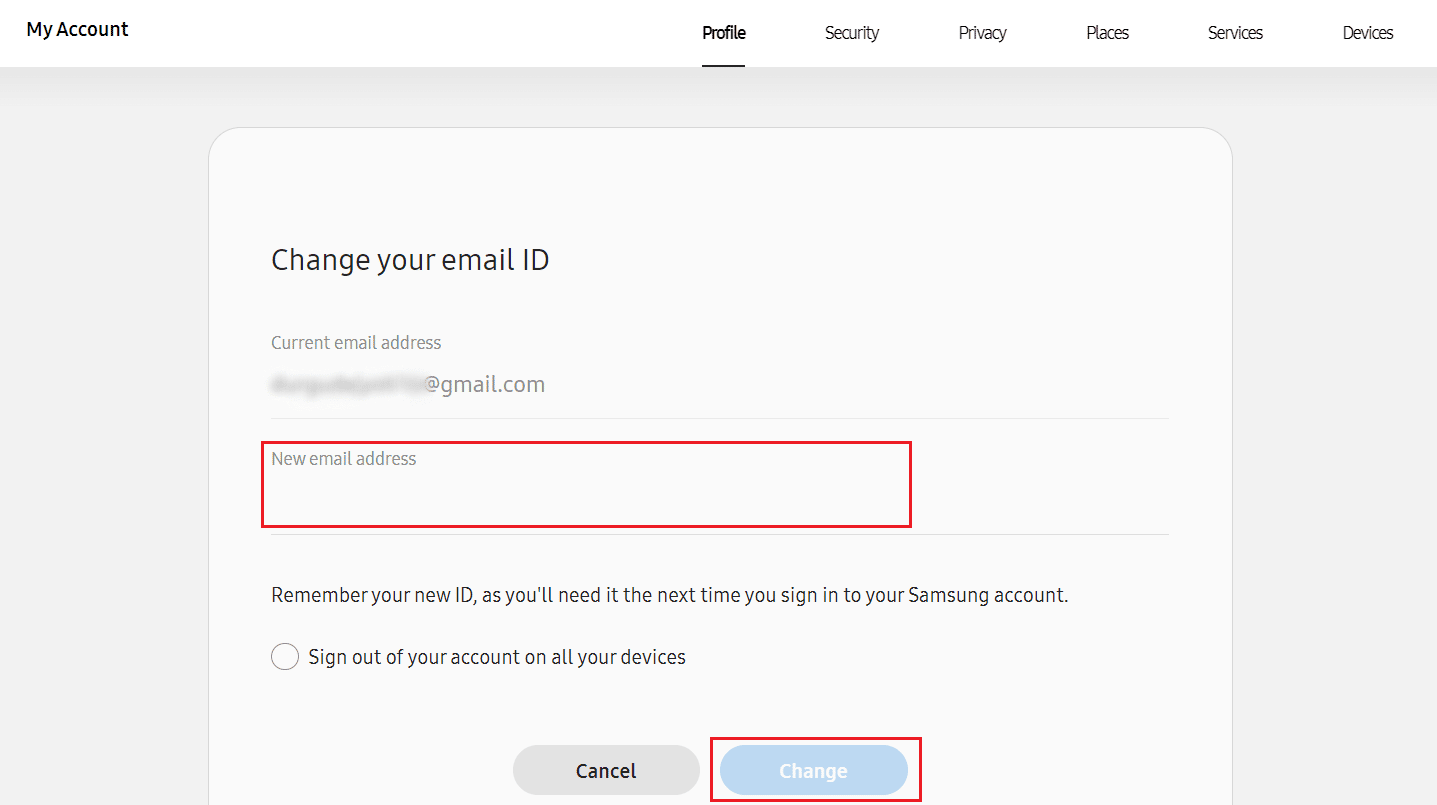
8. Verifikasi ID email menggunakan OTP verifikasi .
Baca Juga : Cara Mengganti Email di Instagram
Bagaimana Cara Mengubah Email Akun Samsung?
Samsung memungkinkan pelanggannya untuk dengan mudah memodifikasi Email yang terkait dengan akun Samsung mereka. Ikuti langkah- langkah yang disebutkan di atas untuk mengubah ID email yang terkait dengan Akun Samsung Anda dengan mudah.
Bagaimana Saya Mengubah Email Utama Saya di Samsung Saya? Bagaimana Cara Mengubah Email Utama di Samsung?
Memodifikasi ID email utama akun Samsung Anda sangat mudah dilakukan. Samsung tahu bahwa terkadang pengguna beralih ke alamat email baru atau pengguna tidak ingin lagi menggunakan alamat email saat ini. Anda dapat mengikuti langkah- langkah yang disebutkan di atas untuk mengubahnya melalui halaman login akun Samsung melalui browser. Baca lebih lanjut untuk mengetahui cara mengubah email utama di Samsung.
Bagaimana Cara Mengubah Email Akun Samsung di Ponsel?
Untuk mengubah alamat Email Anda yang terkait dengan akun Samsung Anda melalui ponsel Galaxy Anda, Anda dapat mengikuti langkah-langkah berikut.
1. Buka Pengaturan perangkat Samsung Anda.
2. Ketuk akun Samsung Anda dari atas.

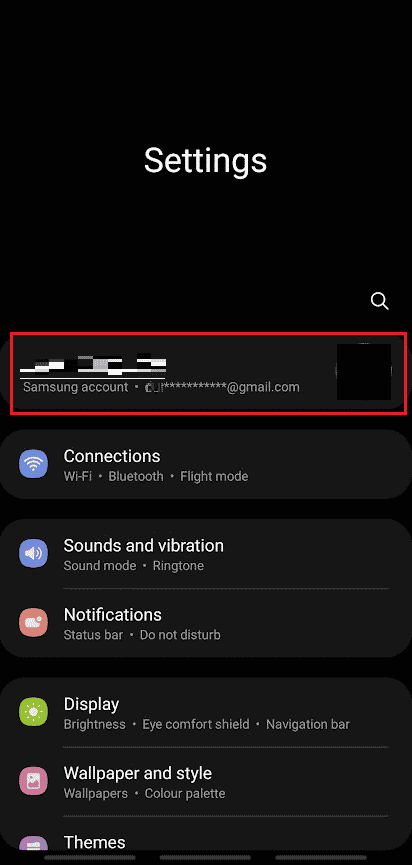
3. Ketuk opsi Info profil .
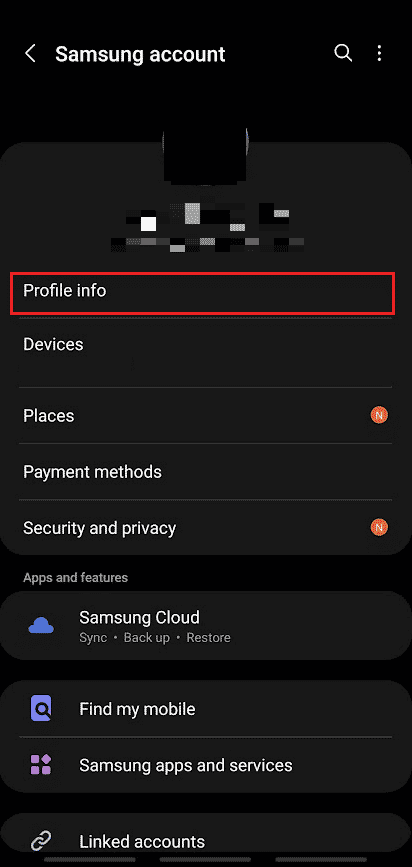
4. Ketuk bidang Email .
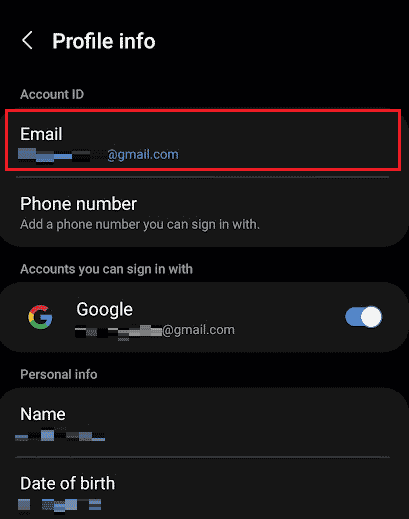
5. Lalu, ketuk Ubah .
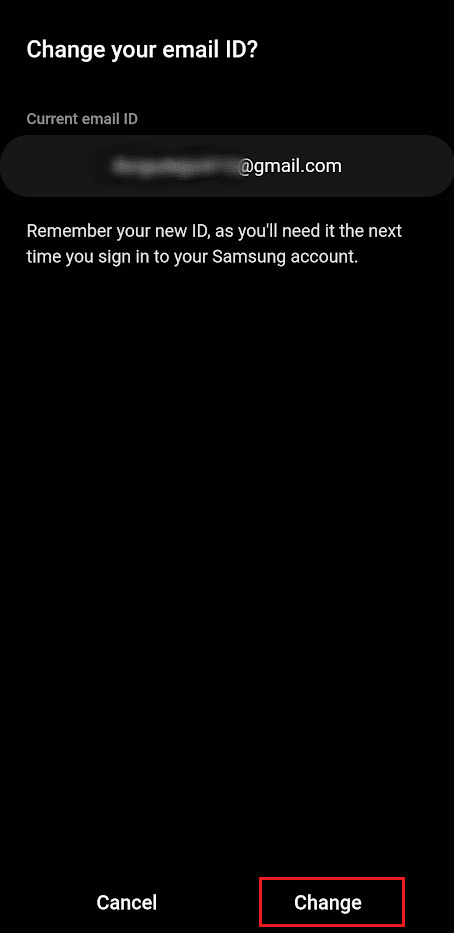
6. Masukkan alamat email baru Anda dan ketuk Ubah .
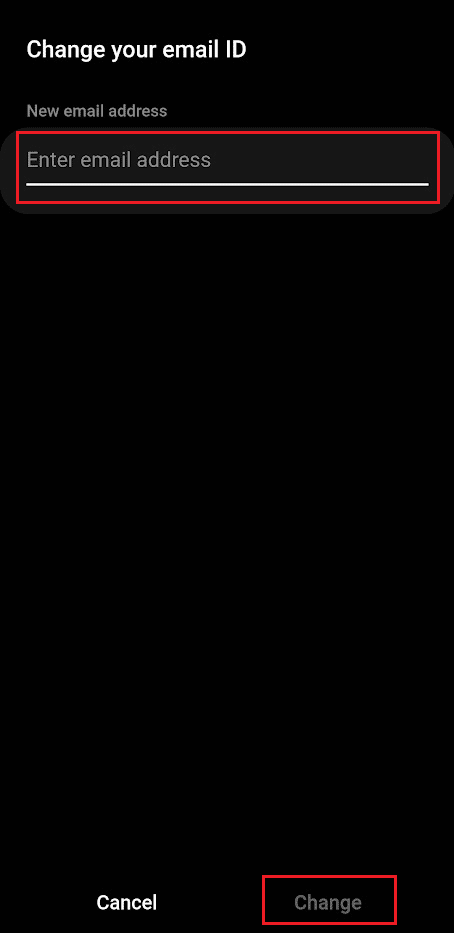
7. Masukkan kode verifikasi dari alamat email baru yang Anda berikan dan ketuk Verifikasi .
8. Kemudian, masukkan kata sandi akun Samsung Anda dan ketuk Konfirmasi . Anda akan keluar dari akun Samsung Anda.
9. Sekarang, ketuk Masuk .
10. Masukkan alamat email baru Anda dan ketuk Selanjutnya .
11. Sekarang, masukkan kata sandi Anda dan ketuk Masuk .
12. Setujui semua syarat dan ketentuan yang diminta untuk Anda terima.
Sekarang Anda telah berhasil mengubah alamat email akun Samsung Anda melalui ponsel Anda.
Baca Juga : Cara Mengganti Nomor Telepon di Akun Samsung
Bagaimana Cara Mengganti Email Akun Samsung S10?
Mengubah alamat email Anda yang terkait dengan akun Samsung Anda di ponsel S10 Anda sangat mudah dilakukan. Anda dapat mengikuti langkah- langkah yang disebutkan di atas untuk melakukannya. Itu sama untuk setiap ponsel Samsung.
Bagaimana Cara Mengganti Email Akun Samsung Tanpa Kata Sandi?
Anda tidak dapat mengubah email yang terkait dengan akun Samsung Anda tanpa mengetahui kata sandi untuk akun tersebut. Kata sandi adalah tindakan keamanan yang dilakukan untuk memastikan bahwa hanya pemilik akun yang memiliki akses untuk melakukan perubahan pada akun.
Langkah I: Atur Ulang Kata Sandi Akun Samsung
Anda dapat mencoba mengatur ulang kata sandi akun Samsung Anda dengan mengikuti langkah-langkah berikut:
1. Arahkan ke halaman masuk akun Samsung di browser desktop Anda.
2. Masukkan Email atau nomor telepon Anda dan klik Berikutnya .
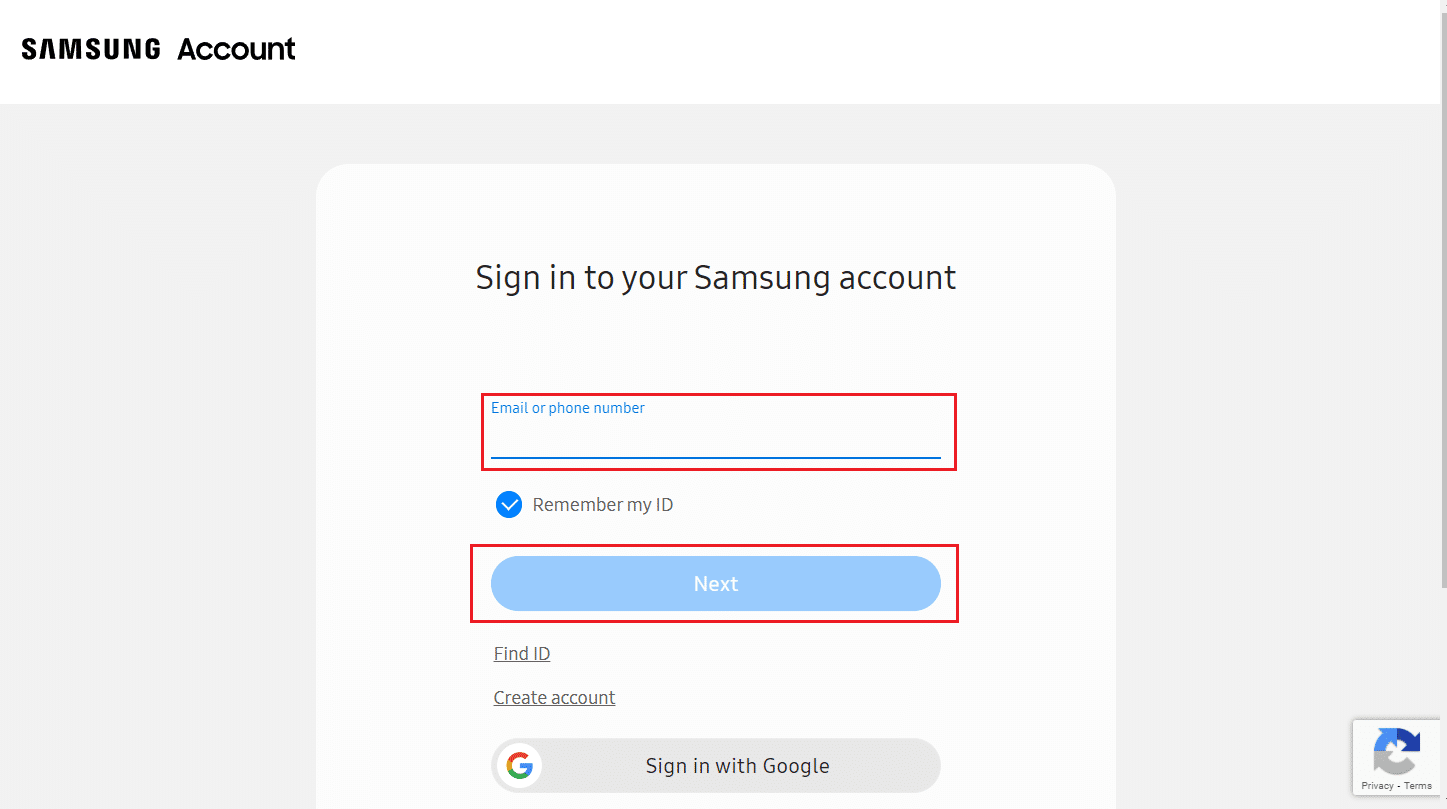
3. Klik Lupa kata sandi?
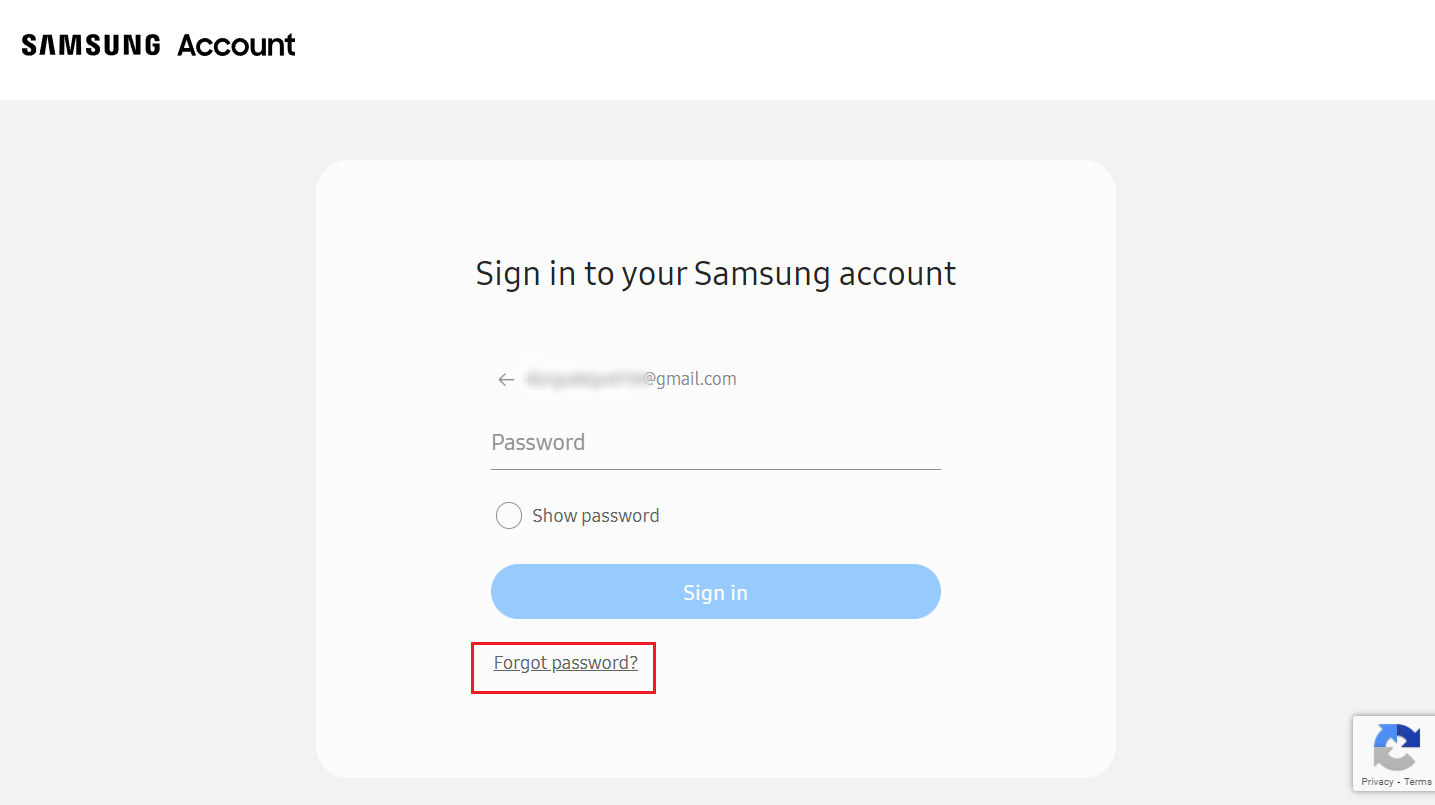
4. Masukkan Email atau nomor telepon Anda dan klik Reset kata sandi .
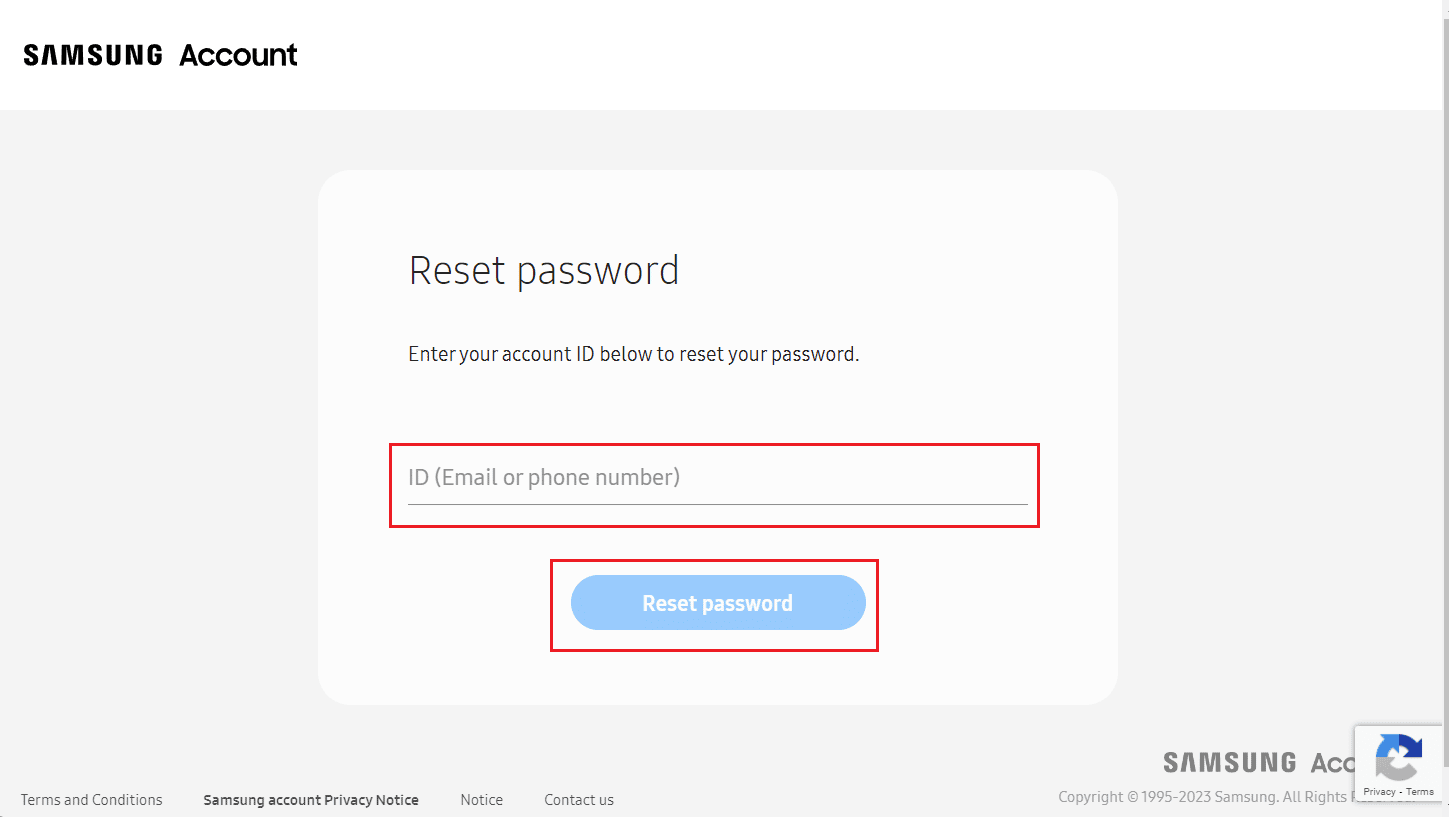
5. Masukkan Nama dan Tanggal Lahir Anda dan klik Lanjutkan .
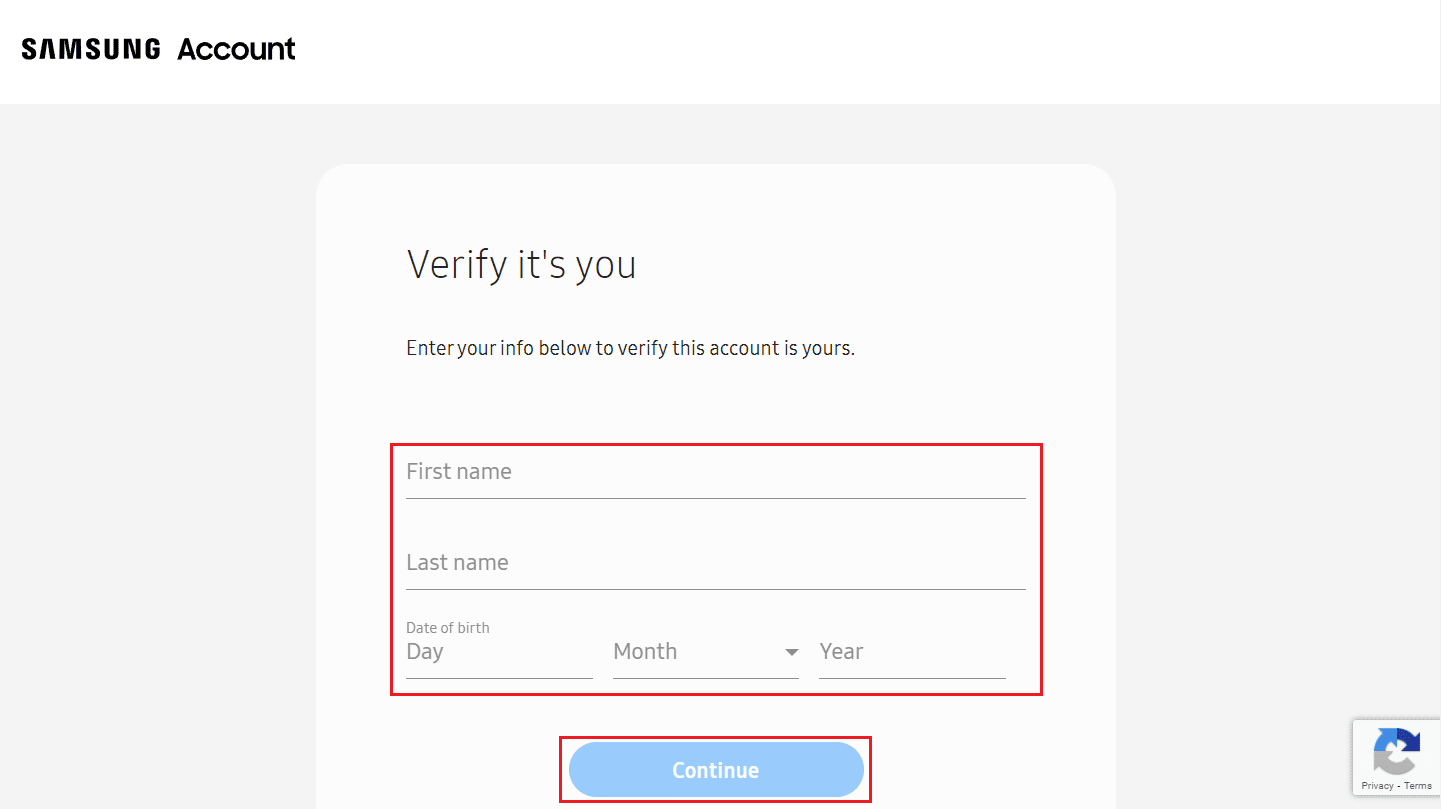
6. Pilih metode verifikasi yang diinginkan dan klik Lanjutkan .
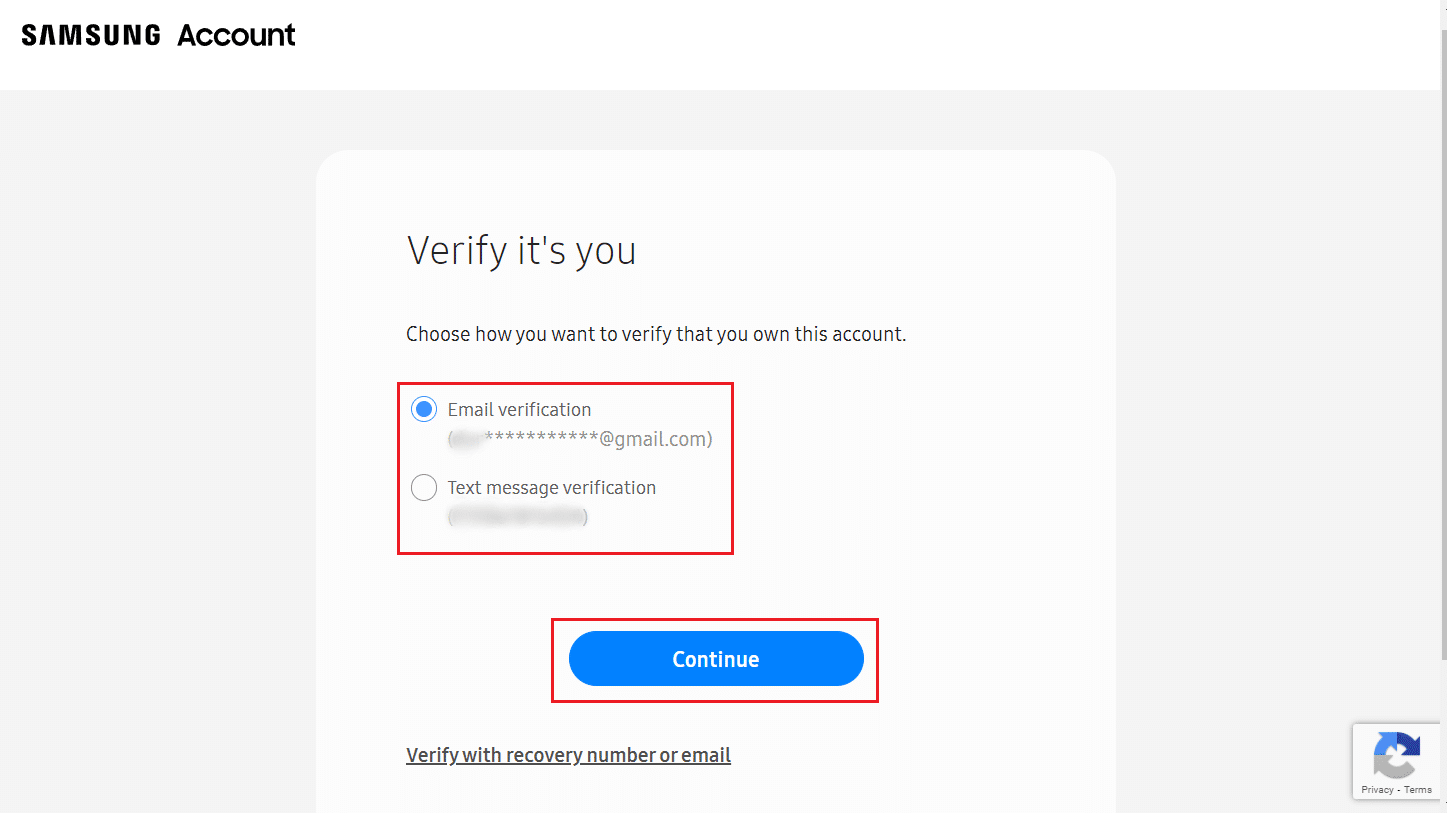
7. Masukkan kode verifikasi yang diterima dan klik Verifikasi .
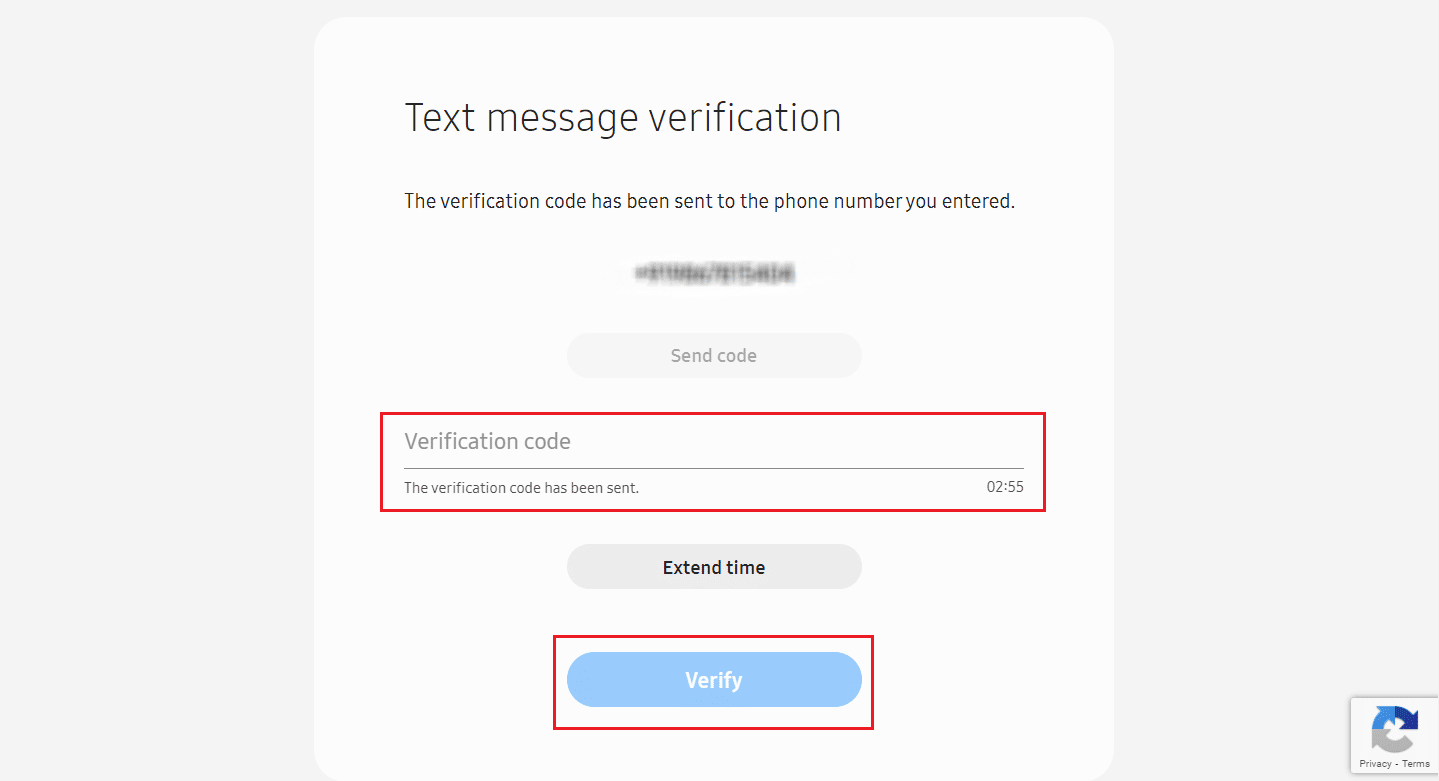
8. Masukkan dan konfirmasi kata sandi baru dan klik Berikutnya .

Kata sandi akun Samsung Anda akan diatur ulang.
Langkah II: Ubah Email Akun Samsung
Baca dan ikuti langkah- langkah yang disebutkan sebelumnya dalam artikel ini untuk berhasil mengubah email akun Samsung Anda dengan kata sandi yang baru diatur ulang.
Direkomendasikan :
- Cara Menghapus Riwayat PayPal
- Cara Membuat Banyak Akun Uber
- Cara Mengubah Suara Notifikasi untuk Berbagai Aplikasi di Samsung
- Cara Mengubah Email Venmo
Kami harap Anda belajar tentang cara mengubah email akun Samsung . Jangan ragu untuk menghubungi kami dengan pertanyaan dan saran Anda melalui bagian komentar di bawah. Juga, beri tahu kami topik apa yang ingin Anda pelajari di artikel kami berikutnya.
